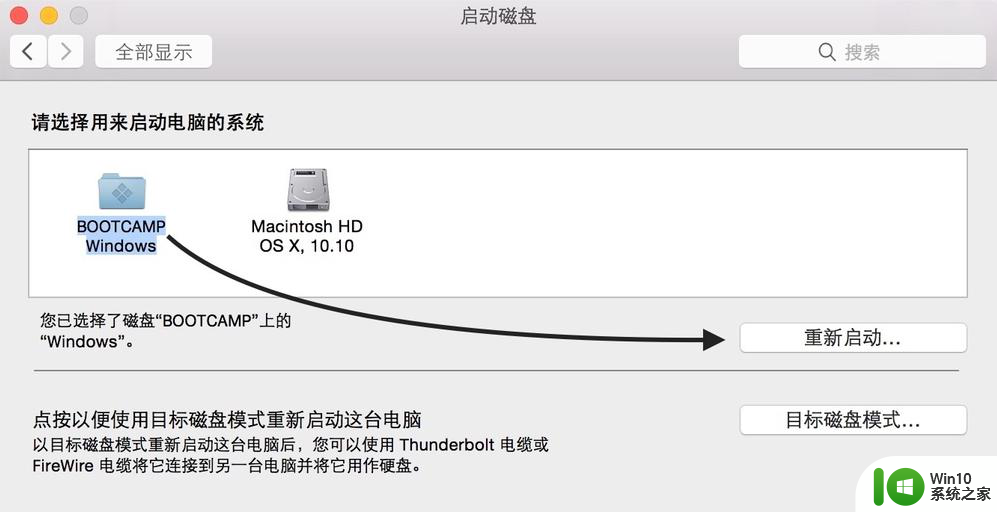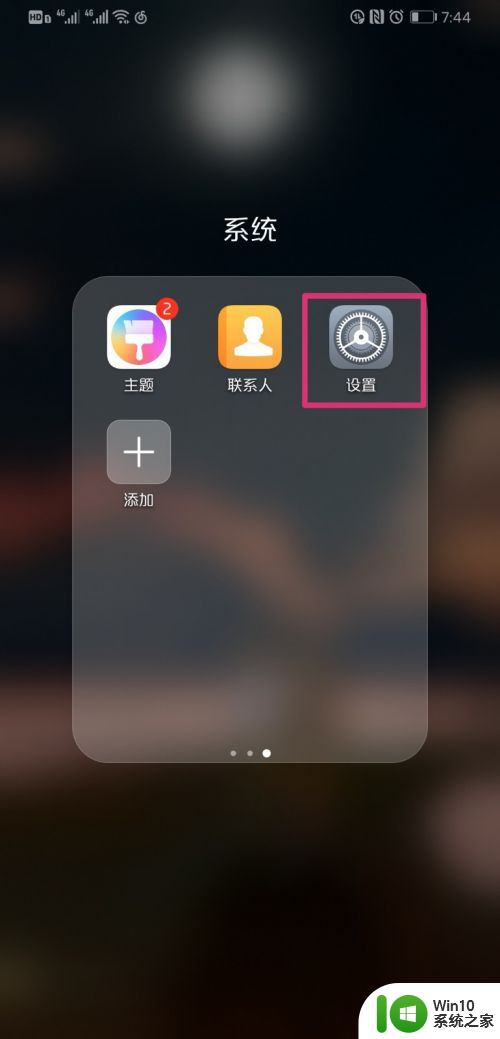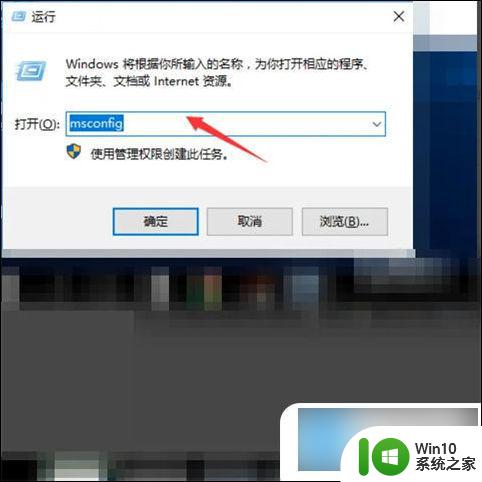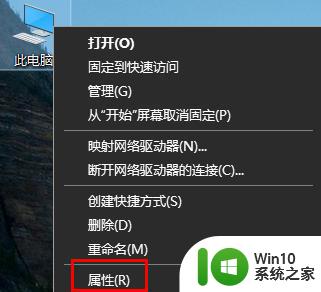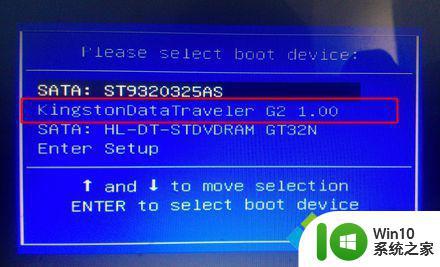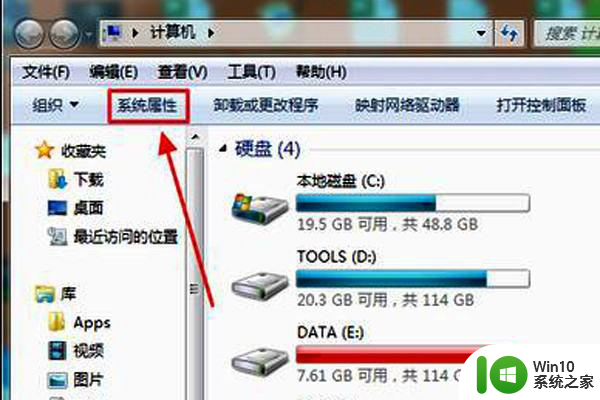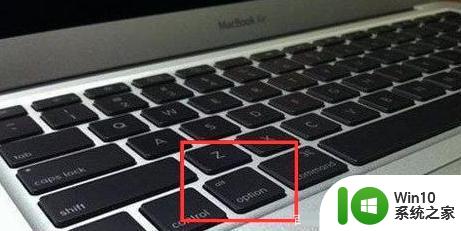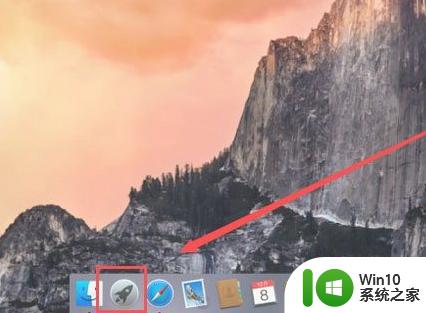双系统开机按哪个键选择系统 双系统开机时如何切换选择系统
更新时间:2023-12-12 18:04:13作者:xiaoliu
在如今数字化时代,很多人都选择在电脑上安装双系统,以便在不同的操作系统中切换使用,对于初次接触双系统的用户来说,如何在开机时选择需要启动的系统却成为一个难题。双系统开机时应该按哪个键来选择系统呢?又该如何切换选择系统呢?本文将为您详细解答这些问题。
方法一、windows系统
1、首先进入任意的系统,按下键盘“Win+R”打开运行。
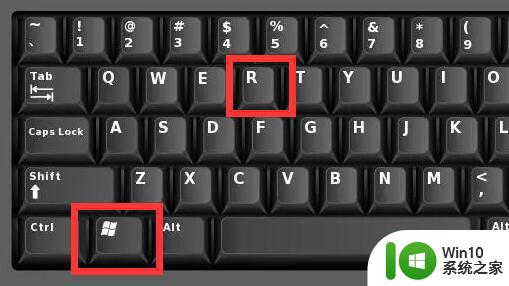
2、输入“msconfig”并回车打开系统配置。
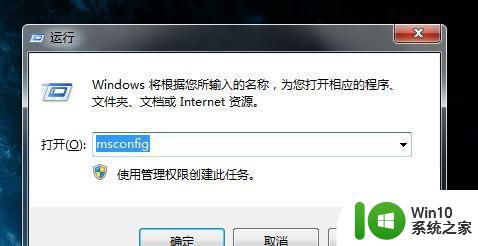
3、打开后,进入上方的“引导”选项卡。在其中选择想要切换的系统,点击“设为默认值”并保存。
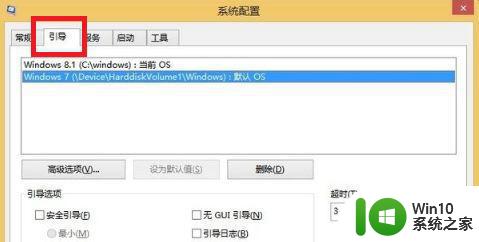
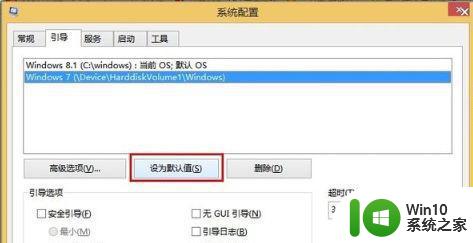
4、保存后,只要重启电脑,就可以自动切换到选择的系统中了。同时,可以在“超时”这边设置显示的秒数,比如10秒或更久,这样可以在开机时有足够的时间切换系统。
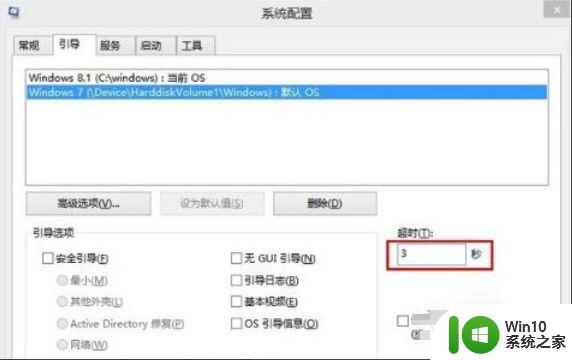
5、下次开机后就可以按↕方向键切换操作系统。
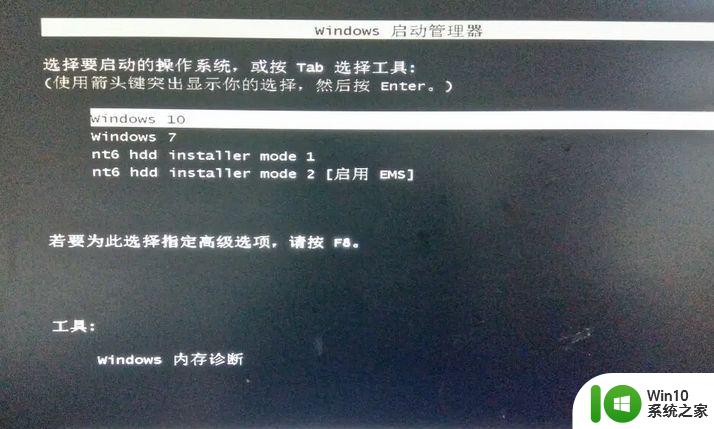
方法二、mac系统
mac系统只要在开机时按住“option键”就能切换mac和windows系统了。
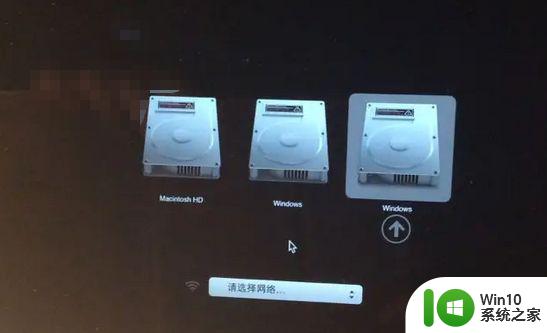
以上就是双系统开机时选择系统的方法了,如果你遇到了这种情况,不妨尝试按照小编提供的方法来解决,希望对大家有所帮助。